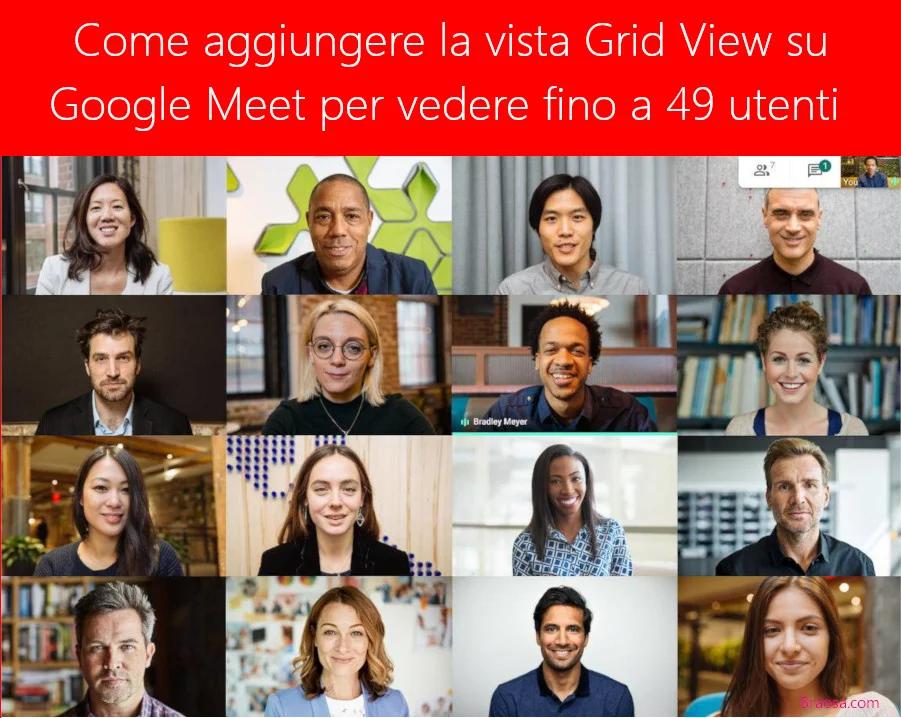
Google Meet include molte funzioni interessanti sia per le aziende che per le scuole. Ora è anche possibile aggiungere la funzione Zoom Gallery a Google Meet. Google Meet è un'app di videoconferenza disponibile solo per scuole, organizzazioni, governi e aziende. È diverso da Hangout Meet di Google, che è più incentrato sull'utente privato.
Google Meet ha guadagnato un'enorme popolarità nell'ultimo mese, soprattutto quando i dipendenti e gli insegnanti di tutto il mondo vi accedono dalle loro case a causa della pandemia. In effetti, Meet ha aggiunto più utenti di qualsiasi altro servizio di Google negli ultimi 3 mesi: più di Gmail....!
Cosa fa la funzione Zoom Gallery?
Zoom è anche un'app di chat di gruppo e videoconferenza altrettanto popolare. Zoom offre la vista Galleria in cui è possibile visualizzare le miniature di tutti i partecipanti, in uno schema a griglia. La vista della griglia si espande o si contrae a seconda che i partecipanti si uniscano o lascino la riunione. La vista Galleria Zoom può visualizzare fino a 49 partecipanti su una singola schermata. Tuttavia, la visibilità di questi numerosi partecipanti dipende dalle dimensioni dello schermo del computer.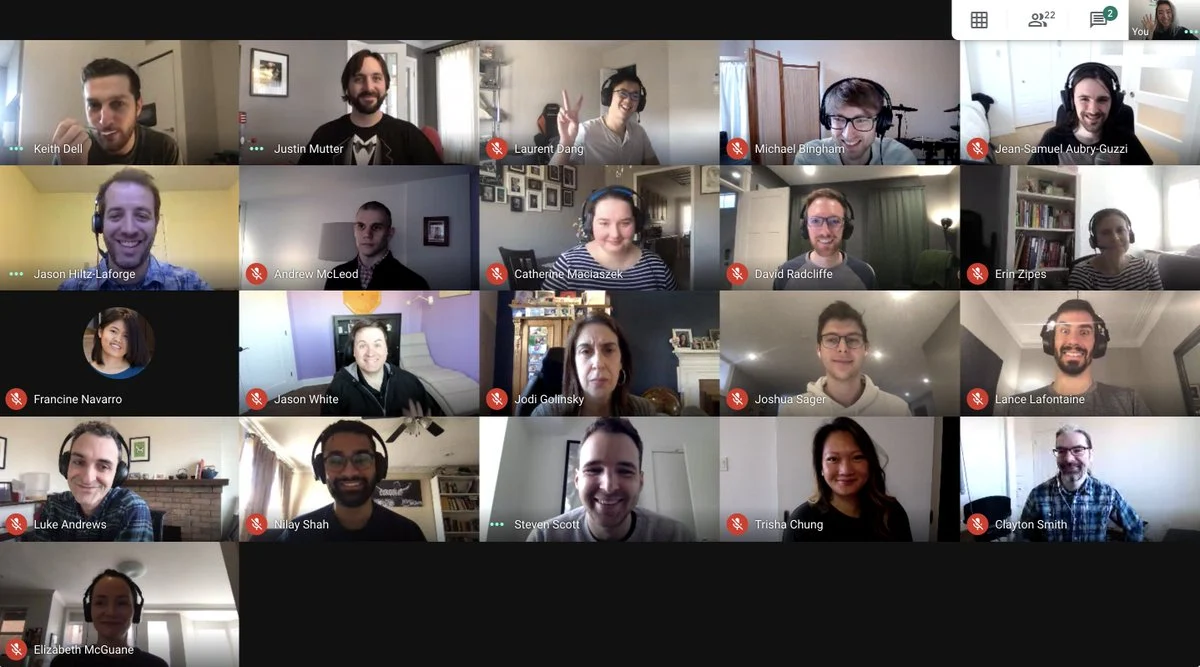
È possibile visualizzare i partecipanti in una griglia in Google Meet ?
Google ha recentemente affermato che Google Meet avrà presto la funzione di visualizzare fino a 16 partecipanti all'interno di schema video a griglia. Questa funzione sarebbe chiamata Tiled view (vista affiancata). Questa funzione è simile alla vista presente nella Galleria Zoom.Tuttavia, se desideriamo attivare questa funzione adesso (in anticipo sui tempi Google...), è possibile aggiungere la funzione Zoom Gallery a Google Meet tramite un'estensione di Google Chrome, chiamata Google Meet Grid View.
L'estensione Grid View aggiunge la Galleria Zoom a Google Meet
L'estensione Grid View è applicabile a Google Meet e non a Google Hangouts. Gli sviluppatori di questa applicazione affermano che l'estensione non memorizza alcun dato. È solo un cambiamento estetico, in cui è possibile visualizzare le anteprime dei partecipanti insieme sullo schermo.Per aggiungere la funzione Zoom Gallery a Google Meet, è sufficiente attivare l'estensione a Google Chrome. Riceverai una notifica che informa che l'estensione può leggere e modificare i tuoi dati su Google Meet. Una volta installata, verrà visualizzata la seguente icona sul tuo Google Chrome.
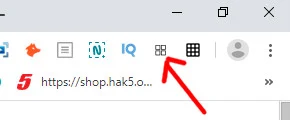
Ogni volta che desideri avere la visualizzazione della galleria dei partecipanti alla tua conferenza di Google Meet, fai semplicemente clic su questa icona con quattro quadratini.
Puoi aggiungere l'estensione Grid View per Google Meet dal Chrome Web Store gratis ovviamente!
Potrebbe anche interessarti:
- Come incorporare un file audio in Google Moduli
- Come eseguire CTRL + Canc in un computer remoto utilizzando un desktop remoto
- Come vedere un video a bassa risoluzione per risparmiare banda di conmnessione e non perdere qualità
- 7 Consigli per lavorare da casa con un bambino piccolo
- I migliori 12 strumenti per lavorare da casa in Smart Working
- Come inviare file con Bluetooth File Transfer di Windows 10
- Come vedere con quali account Instagram non interagisco mai!
- Come abilitare ed utilizzare la condivisione appunti in Google Chrome
- Come falsare la posizione GPS del nostro telefono senza disabilitarla!
